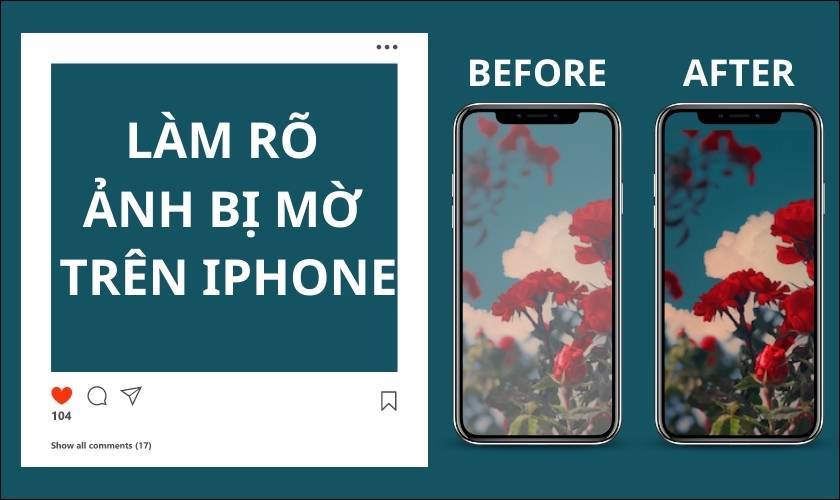Có rất nhiều cách làm rõ ảnh bị mờ trên iPhone từ cơ bản đến phức tạp. Sử dụng những app làm rõ ảnh hay app khôi phục ảnh mờ là một trong số đó. Bài viết này sẽ hướng dẫn bạn các cách làm nét ảnh bị mờ trên iPhone bằng các app đơn giản và nhanh chóng nhất.
TÓM TẮT NỘI DUNG
Toggle1. Vì sao nên biết cách làm rõ ảnh bị mờ trên iPhone?
Ảnh được chụp vội hay chụp dưới điều kiện không tốt khiến ảnh bị mờ đi rất nhiều. Những bức ảnh này sẽ không thể được bạn dùng để đăng mạng xã hội hay thậm chí bạn sẽ xóa chúng đi vì xấu. Tuy nhiên, các cách làm rõ ảnh bị mờ hoàn toàn có thể khôi phục được các bức ảnh này. Nhờ đó bạn có thể sử dụng chúng để chia sẻ cho mọi người.

Biết cách làm rõ ảnh bị mờ trên iPhone giúp bạn có thể chỉnh sửa lại ảnh về độ sắc nét. Bạn khôi phục những bức ảnh vỡ nét hoặc trông “mơ hồ” vì lúc chụp đã không lấy nét đúng cách. Hay những bức ảnh bạn đã lưu về từ các trang mạng hoặc tin nhắn. Những bức ảnh này sẽ bị nhòe đi hoặc mờ do chất lượng bị giảm đáng kể khi bạn tải về. Khôi phục các tài liệu cũ, trình chiếu ảnh trong buổi họp hay báo cáo sẽ trông chỉn chu hơn,…
Hơn nữa, khi bạn biết cách làm rõ ảnh mờ trên iPhone, bạn còn có thể sở hữu được một bức ảnh kỉ niệm với chất lượng tốt hơn. Khi bạn có một bức ảnh kỉ niệm đã quá vỡ từ lúc bạn lưu về, việc biết cách làm rõ ảnh bị mờ sẽ giúp bạn cải thiện tình trạng vỡ của bức ảnh đó. Bức ảnh sau khi được làm rõ nét sẽ có chất lượng tốt hơn rất nhiều.
2. Cách làm nét ảnh bị mờ trên iPhone đơn giản
Và khi iPhone của bạn đang có một số bức ảnh chất lượng thấp, các bức ảnh này đã bị vỡ nét và mờ đi rất nhiều. Đây chính là lúc bạn thực hiện các cách khắc phục ảnh bị mờ trên iPhone.
2.1. Cách làm rõ ảnh bị mờ trên iPhone bằng tính năng có sẵn
Với iPhone, bạn có thể thực hiện khôi phục ảnh mờ trong chính thư viện của mình. Để chỉnh sửa và lấy nét một bức ảnh bất kỳ trong thư viện bạn làm như sau:
Bước 1: Bạn mở thư viện ảnh trên iPhone. Chọn bức ảnh mà bạn muốn chỉnh sửa. Sau đó nhấn chọn Sửa trên góc phải màn hình. Tại các công cụ chỉnh sửa, bạn lướt sang trái cho đến mục Độ sắc nét. Sau đó tiến hành làm rõ ảnh bị mờ bằng cách kéo thả thanh thước.
Bước 2: Sau khi chỉnh xong, bạn nhấn chọn Xong.
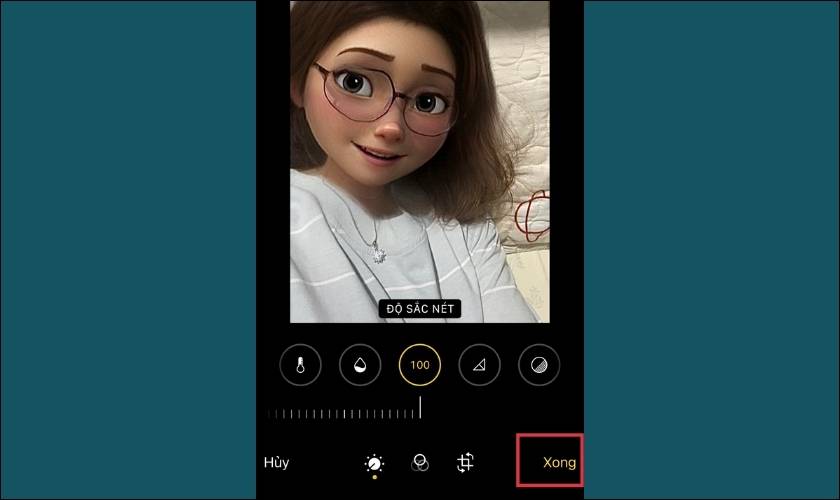
Với công cụ chỉnh nét này, bạn nên tùy chỉnh theo từng bức ảnh mà bạn có. Thông thường với các bức ảnh đã vỡ nét, bạn cần kéo chỉ số nét trong khoảng từ 35 đến 100 tùy từng loại ảnh.
Tuy nhiên, đối với một số loại ảnh chụp phong cảnh hay có nhiều nhân vật, việc kéo độ nét quá cao sẽ gây ra hiện tượng ảnh không còn rõ nữa. Nguyên nhân là do các điểm ảnh nhỏ bị chồng và đè lên nhau. Khi độ nét quá lớn, các chủ thể ở quá xa camera sẽ bị mờ do nhiều điểm ảnh tách ra chồng lên nhau.
2.2. Cách làm nét ảnh bị mờ bằng Picsart
Picsart là ứng dụng chỉnh ảnh phổ biến nhất hiện nay. Ngoài chỉnh ảnh hay xóa phông nền, Picsart còn là ứng dụng để lấy nét ảnh nổi tiếng cho iPhone.
Bạn có thể tải app về tại đường link:
- Cho iPhone: https://apps.apple.com/vn/app/picsart-ai-ch%E1%BB%89nh-s%E1%BB%ADa-%E1%BA%A3nh/id587366035
- Cho Android: https://play.google.com/store/apps/details?id=com.picsart.studio
Tương tự như các app làm rõ ảnh mờ, để lấy nét ảnh trên Picsart bạn thực hiện như sau:
Bước 1: Bạn vào ứng dụng Picsart, sau đó chọn vào biểu tượng dấu + để tạo bản chỉnh sửa ảnh. Cách làm rõ ảnh bị mờ bằng Picsart này cực kỳ hiệu quả trên mọi dòng iPhone.
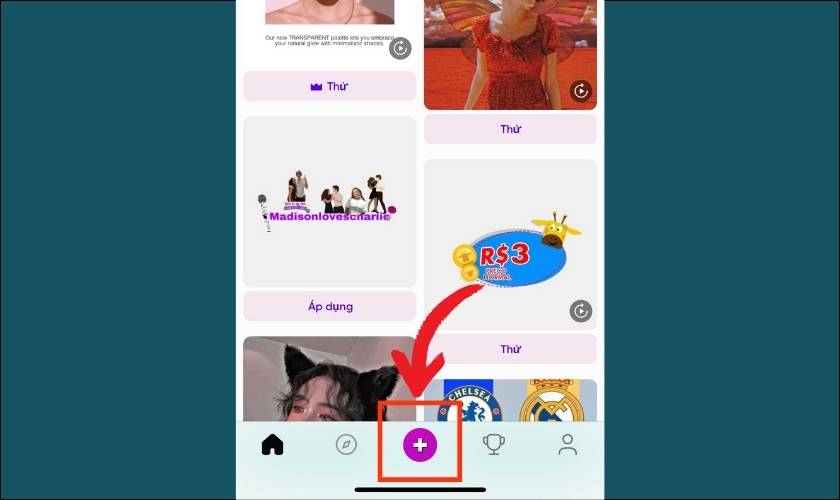
Bước 2: Tại màn hình Tạo, bạn chọn vào mục Xem tất cả. Lúc này, thư viện ảnh sẽ hiện ra. Bạn chọn bức ảnh mà bạn muốn làm rõ nét.
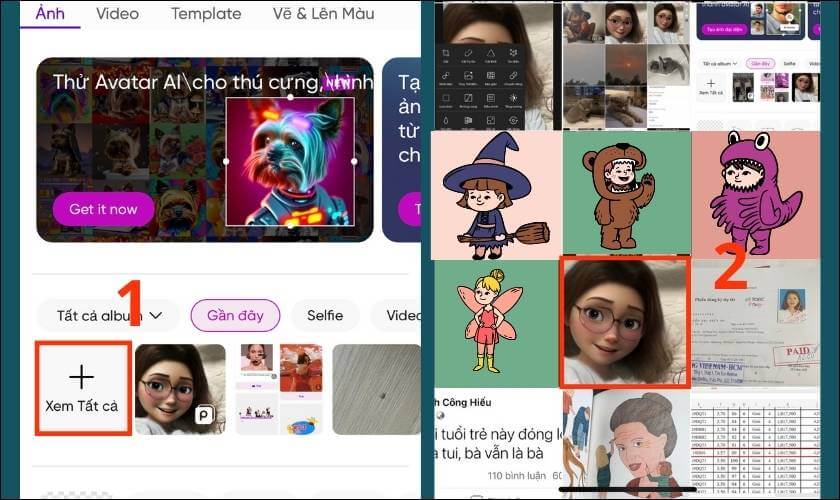
Bước 3: Khi bức ảnh bạn chọn đã xuất hiện trên trình chỉnh sửa, bạn ấn chọn mục Công cụ. Sau đó nhấn chọn tiếp mục Điều chỉnh.
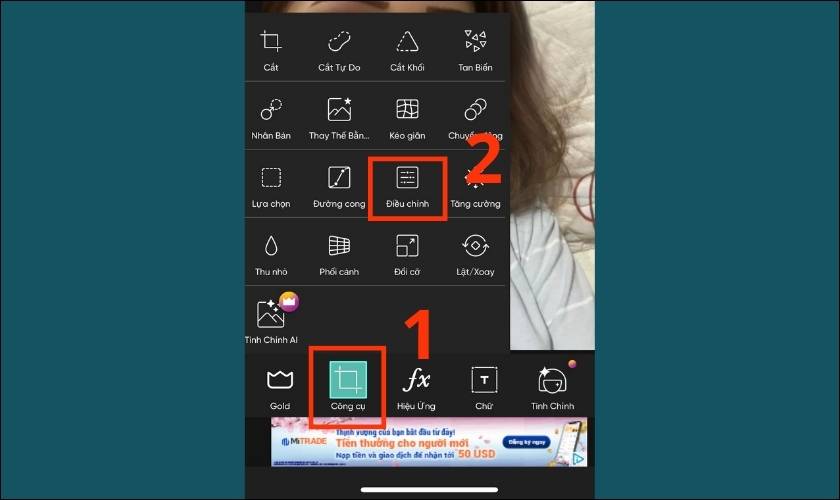
Bước 4: Trên thanh công cụ, bạn lướt chọn mục Độ rõ. Sau đó kéo thả thanh trượt là cách làm rõ ảnh bị mờ trên công cụ này. Sau khi chỉnh xong, bạn chọn Áp dụng.
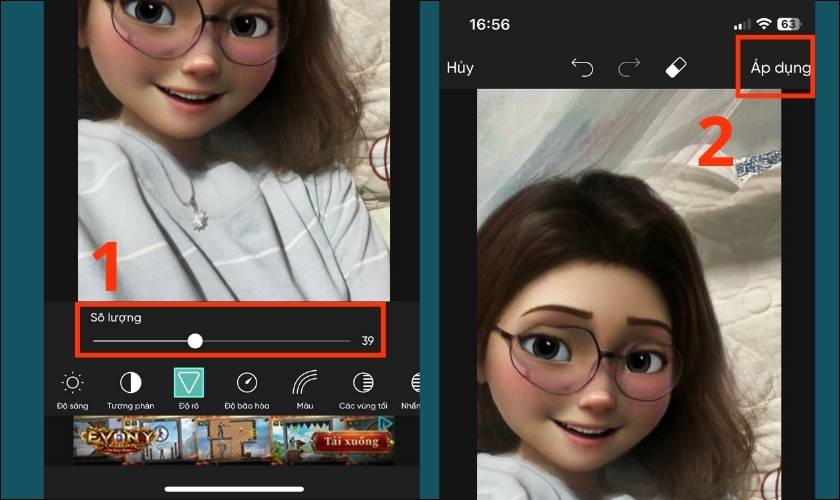
Bước 5: Để lưu ảnh đã lấy nét, bạn chọn vào biểu tượng tải xuống. Khi Picsart thông báo đã tải xuống thành công, bạn hãy chọn Đóng trên mục chia sẻ.
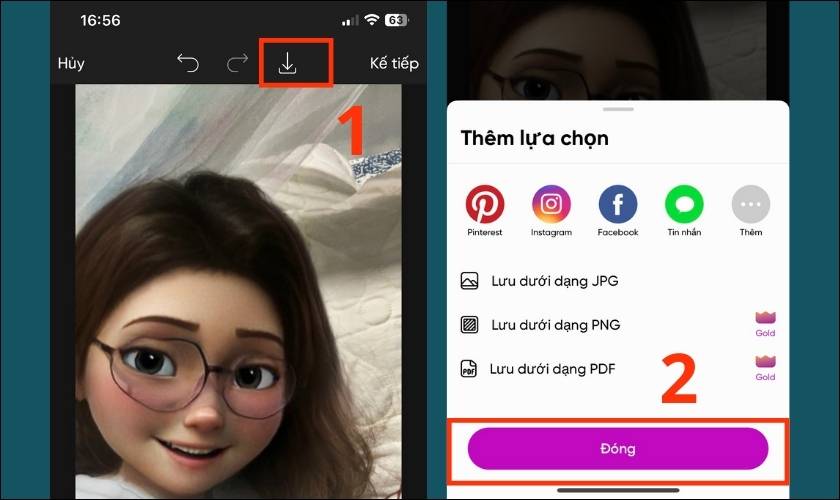
Với Picsart, người dùng ngoài chỉnh ảnh còn có thể chỉnh các thông số khác để bức ảnh trông sinh động hơn. Tuy nhiên nếu thông số lấy nét quá cao, ảnh sẽ có hiện tượng đậm màu hơn. Vì vậy, nếu bạn dùng Picsart là app làm rõ ảnh hoặc app khôi phục ảnh mờ sẽ phải thật cẩn thận.
Tham khảo thêm dịch vụ thay pin iPhone chính hãng tại CareS Bạn nhé!
3. Top 5 app làm rõ ảnh bị mờ trên iPhone
Ngoài hai cách làm rõ ảnh bị mờ trên iPhone như trên, người dùng có thể tham khảo một số ứng dụng sau:
3.1. App khôi phục ảnh bị mờ bằng Snapseed
Snapseed là một trong những app khôi phục ảnh mờ được người dùng đánh giá khá cao. Snapseed được phát hành bởi Google và có hỗ trợ trên cả iOS cho iPhone. Với ứng dụng này, người dùng sẽ nhanh chóng cứu rỗi những bức ảnh vỡ nét bằng tính năng lấy nét ảnh trên ứng dụng.
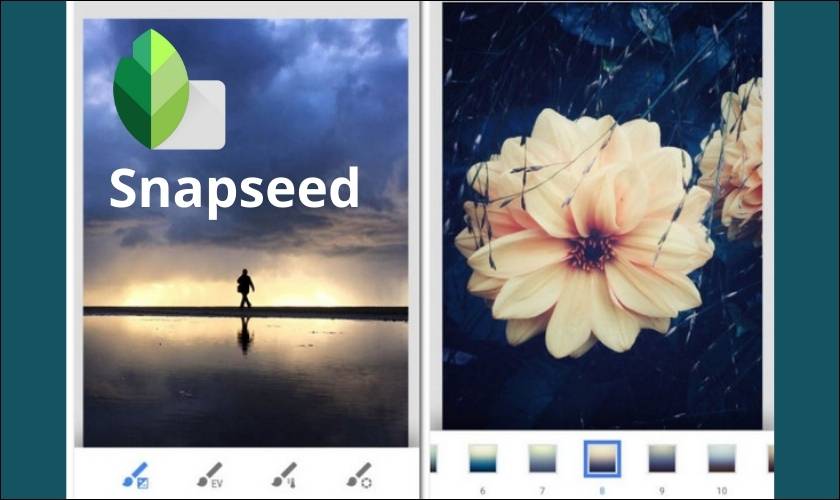
Tính năng nổi bật của Snapseed:
- Hơn 20 công cụ chỉnh sửa và photoshop đơn giản đầy sáng tạo.
- Trình lấy nét và giảm vỡ ảnh miễn phí và nhanh nhất.
- Nhiều bộ lọc đẹp và hoàn toàn miễn phí.
- Chỉnh ảnh với nhiều mức độ theo ý thích người dùng.
- Bảo mật dữ liệu cao.
Bên cạnh đó, Snapseed cũng tồn tại một số nhược điểm như sau:
- Chỉ thao tác chỉnh sửa ảnh đơn, không có tính năng ghép ảnh hay trộn ảnh.
- Các mẫu khung còn rất ít, chưa đa dạng nhiều.
Link tải Snapseed cho iOS: https://apps.apple.com/vn/app/snapseed/id439438619
3.2. Cách làm rõ ảnh bị mờ trên iPhone bằng Foodie
Ứng dụng camera tích hợp chỉnh sửa ảnh Foodie được phát hành bởi Snow Corporation. Ngoài chức năng chụp và chỉnh sửa ảnh thông thường, Foodie còn có công cụ giúp người dùng lấy nét ảnh khi ảnh bị mờ hoặc vỡ. Là ứng dụng chụp và chỉnh sửa ảnh ra mắt dành cho những tín đồ đam mê chụp ảnh ẩm thực. Tuy nhiên, người dùng cũng có thể dùng Foodie như một app làm rõ ảnh chân dung hoặc ảnh selfie.
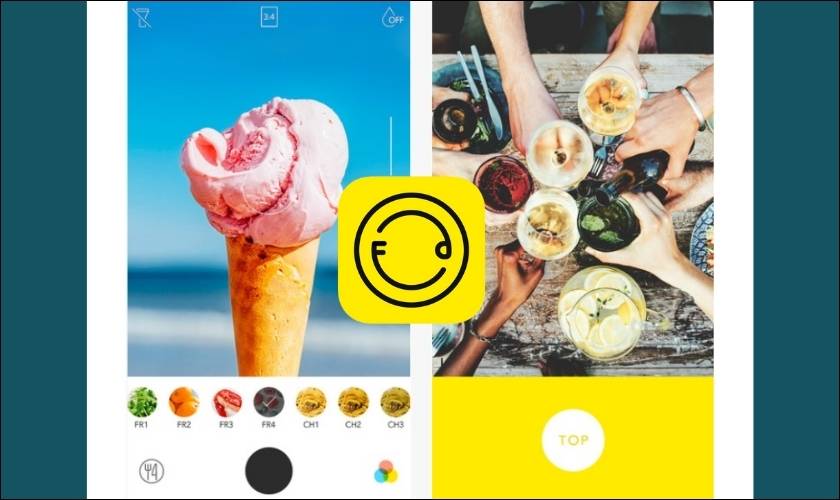
Sử dụng Foodie, người dùng có thể thoải mái chụp và chỉnh sửa ảnh với:
- Hơn 30 bộ lọc chất lượng chuyên nghiệp.
- Sửa các lỗi trên ảnh nhanh và đơn giản với các công cụ sẵn có.
- Lấy nét ảnh bị mờ hoặc vỡ.
- Khôi phục chất lượng ảnh bằng các công cụ chỉnh thủ công.
Với Foodie, người dùng có thể làm rõ nét ảnh bằng cách chỉnh các thông số tương tự như trên iPhone. Tuy nhiên, mức độ các thông số này sẽ không tuyệt đối giống nhau. Vì vậy, bạn nên kéo chỉnh thủ công thay vì áp dụng cùng thông số nét ảnh với các trình chỉnh sửa ảnh khác.
Link tải Foodie cho iOS: https://apps.apple.com/vn/app/foodie-camera-cho-cu%E1%BB%99c-s%E1%BB%91ng/id1076859004
3.3. Phục hồi ảnh bị mờ bằng app Pitu
Pitu được phát triển bởi Tencent Technology, là một trong những ứng dụng chụp ảnh chứa nhiều tính năng chỉnh sửa nhất. Pitu dùng được trên cả iOS và Android với giao diện tương tự như các app ULike, FaceU hay B612. Pitu có thể được dùng để chỉnh sửa, make-up cho ảnh, tạo hiệu ứng mới hay xóa bỏ phần thừa trong ảnh. Điều đặc biệt hơn chính là Pitu có thể lấy nét ảnh một cách hoàn hảo khi bức ảnh bị loang nét hoặc mờ điểm ảnh.
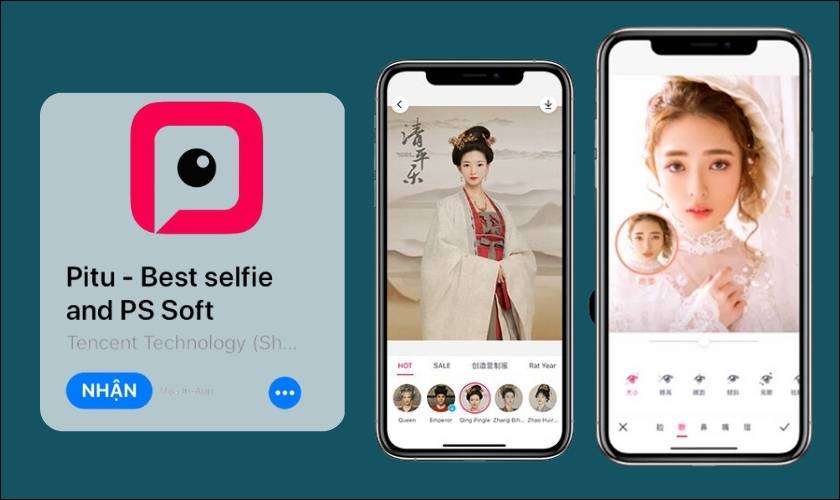
Với Pitu, bạn có thể:
- Chụp ảnh chất lượng siêu nét cùng các filter và sticker.
- Khôi phục nét ảnh bằng công cụ chỉnh nét.
- Tạo GIF và video siêu nét với nhiều bộ lọc.
- Chỉnh màu cổ trang và hiện đại theo thông số có sẵn.
Tuy nhiên, một số tính năng và bộ lọc có thể yêu cầu trả phí. Nếu bạn chỉ dùng Pitu để làm rõ nét ảnh bị mờ trên iPhone, bạn không phải đăng kí mua các gói dịch vụ này.
Link tải Pitu cho iOS: https://apps.apple.com/vn/app/pitu-best-selfie-and-ps-soft/id724295527
3.4. Cách làm nét ảnh bằng ứng dụng Lightroom
Kể từ khi ra đời, Adobe Photoshop Lightroom hiện nay vẫn giữ thứ hạng cao trong những ứng dụng chỉnh sửa ảnh tiện lợi nhất. Phần mềm này có bộ công cụ chỉnh ảnh chuyên nghiệp với khả năng lấy nét rõ ràng. Điều đó đã khiến Lightroom trở thành một trong những cách làm rõ ảnh bị mờ trên iPhone được nhiều người sử dụng nhất.
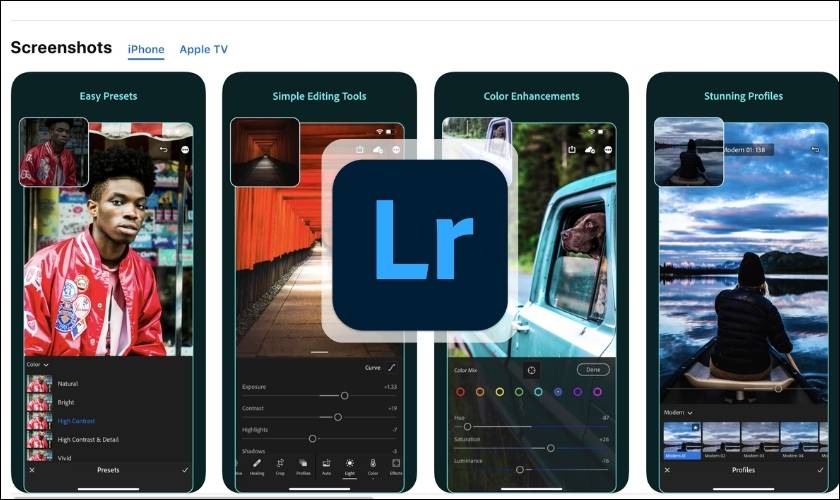
Adobe Photoshop Lightroom là phần mềm cho người dùng cảm giác chuyên nghiệp với nhiều tính năng nổi bật như:
- Giao diện đơn giản, dễ sử dụng cho người mới bắt đầu.
- Tích hợp được với nhiều thiết bị và nền tảng khác nhau.
- Được cung cấp các công cụ chỉnh ảnh mạnh mẽ.
- Bộ lọc chỉnh sửa đa dạng, rất nhiều bộ lọc phim.
Nhược điểm của Adobe Photoshop Lightroom chính là:
- Chỉ khi có tài khoản, bạn mới có thể sử dụng công cụ này.
- Chỉ xoay quanh các chỉnh sửa đơn giản. Không có những công cụ phức tạp.
Link tải Lightroom cho iOS: https://apps.apple.com/vn/app/adobe-lightroom-photo-editor/id878783582
3.5. Lấy nét ảnh trên iPhone bằng app Remini
Là một phần mềm chỉnh sửa ảnh với công nghệ AI tiên tiến. Remini được phát hành bởi Bending Spoons Apps ApS vào 2019. Chất lượng làm nét từ Remini được đánh giá là vượt trội hơn hẳn so với các ứng dụng hay phần mềm photoshop khác. Đây là một phần mềm chỉnh sửa ảnh có giới hạn số lượt chỉnh sửa theo ngày với bản miễn phí. Nếu muốn có trải nghiệm tốt hơn, người dùng có thể mua và nâng cấp lên tài khoản Pro. Tài khoản Pro với giá dao động từ 109.000đ đến 2.199.000đ tùy theo mức nhu cầu người dùng.

Tính năng nổi bật của Remini:
- Chỉnh sửa và tạo file ảnh mới với chất lượng cao.
- Phục chế ảnh cũ mất nét qua công nghệ AI thần thánh.
- Hỗ trợ chỉnh sửa các video ngắn.
- Chỉnh sửa đến từng mã màu sắc.
Một số nhược điểm của Remini:
- Phải tạo và đăng nhập để sử dụng đầy đủ tính năng hơn
- Một số tính năng VIP phải mua trong ứng dụng riêng.
- Quá nhiều quảng cáo gây khó chịu cho người dụng
Link tải Remini cho iOS: https://apps.apple.com/vn/app/remini-ai-photo-enhancer/
Xem thêm thông tin dịch vụ thay màn hình iPhone chính hãng tại trung tâm bảo hành chính hãng Apple CareS Bạn nhé!
4. Một số lưu ý trong cách làm rõ ảnh bị mờ trên iPhone
Các cách làm rõ ảnh bị mờ trên iPhone đều khác nhau về việc chỉnh chỉ số sắc nét. Vì vậy, bạn chỉ nên dùng 1 ứng dụng duy nhất và sử dụng thanh chỉnh nét của ứng dụng đó. Tránh trường hợp sử dụng công thức chỉnh nét của ứng dụng này dán vào ứng dụng kia. Việc này sẽ khiến bức ảnh bị mờ không được khắc phục một cách tối ưu nhất. Bởi mỗi ứng dụng hoặc công cụ hỗ trợ đều có những chuẩn cài đặt riêng.
Bên cạnh đó, hãy chú ý đến chỉ số nét khi bạn chỉnh ảnh. Một bức ảnh bị mờ hoặc vỡ quá nhiều sẽ không thể nào trở thành bức ảnh chất lượng 4K được. Các ứng dụng hay tính năng chỉnh ảnh chỉ giúp người dùng làm rõ ảnh bị mờ nhẹ hoặc vỡ nhẹ.
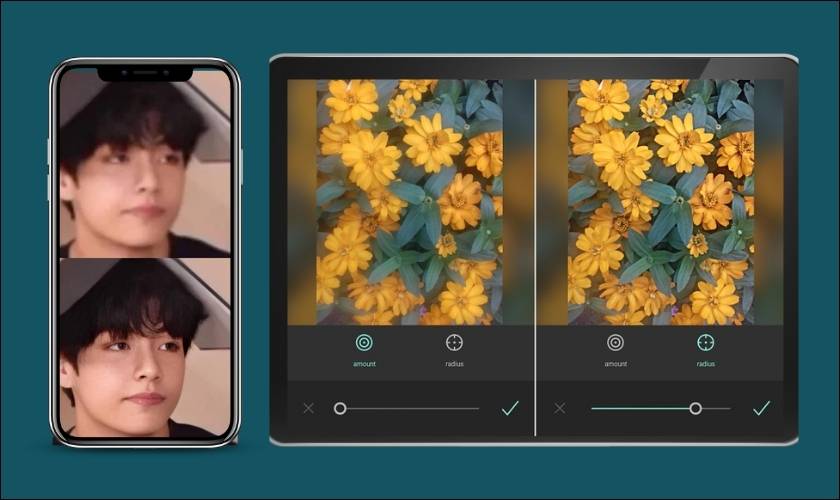
Nếu ảnh quá mờ, bạn cũng đừng nên chỉnh độ nét quá mức. Việc đó chỉ khiến bức ảnh càng vỡ hơn. Khi các bức ảnh của bạn quá mờ, cách tốt nhất là bạn nên tiến hành chụp lại ảnh. Đối với những bức ảnh không thể chụp lại, bạn hãy mang ảnh đến các nơi chỉnh sửa, khôi phục ảnh chuyên nghiệp.
Với một số ảnh có thể làm rõ lại được nét, dung lượng ảnh có thể sẽ tăng lên. Tuy nhiên, mức tăng này không quá nhiều. Hơn nữa, kích thước ảnh khi bạn chỉnh nét ảnh sẽ giữ nguyên nếu bạn không chỉnh kích thước mới.
Trên đây là bài viết hướng dẫn các bạn cách làm rõ ảnh bị mờ trên iPhone đơn giản nhất. Bài viết cũng đã tổng hợp các app làm rõ ảnh, app khôi phục ảnh mờ phổ biến cho iPhone. Hi vọng sau bài viết này, bạn sẽ không còn những chiếc ảnh vỡ nét trong điện thoại nữa. Và đừng ngại chia sẻ nếu bạn thấy thông tin này là hữu ích nhé!
Cập nhật các tin tức mới nhất về iPhone, iPad, Macbook tại website của CareS nhé!